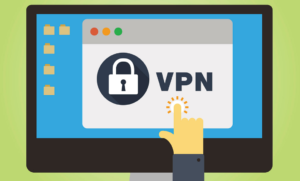كيفية مشاركة كلمة مرور Wifi بين اثنين من مستخدمي iPhone
الشيء المعتاد عندما تحتاج إلى الاتصال بشبكة WiFi لأول مرة هو طلب كلمة المرور والوصول إلى الإعدادات - Wi-Fi وتحديد الشبكة وإدخال كلمة المرور. إنه ليس شيئًا معقدًا ، على الرغم من أن كلمات مرور شبكات WiFi عادة ما تكون معقدة للغاية وإمكانية كتابتها بشكل خاطئ أمر حقيقي للغاية ، مما يجبرك على تكرار العملية أكثر من مرة حتى تحصل عليها بشكل صحيح مع جميع الأرقام.
لتجنب ذلك ، يتضمن كل iPhone ميزة تتيح لك ذلك مشاركة كلمة مرور شبكة WiFi مع الأجهزة الأخرى بطريقة بسيطة للغاية. هذه الميزة موجودة في نظام التشغيل iOS لفترة طويلة ، لكنها ليست معروفة كما ينبغي لسهولة استخدامها والراحة التي تقدمها.
هل ترغب في معرفة كيفية مشاركة كلمة مرور WiFi مع iPhone آخر دون الحاجة إلى كتابتها يدويًا؟ استمر في القراءة وسأشرح بالتفصيل.
HTT: //activate.starz.com

يسمح بالوصول إلى شبكة WiFi الخاصة بك من جهاز iPhone الخاص بك إلى جهاز آخر
أحب أن أرى هذه الميزة لأن iPhone المتصل بالفعل بشبكة WiFi يمكن أن يسمح بالوصول إلى شبكة أخرى بنقرة واحدة على الشاشة.
للقيام بذلك ، فإن أول شيء هو أن كلا الجهازين يلتقيان بسلسلة من المتطلبات. أول شيء هو أن كلا الجهازين بهما معرف Apple للآخر محفوظ في جهات الاتصال الخاصة بهما ، أي أن iPhone الآخر يجب أن يكون من شخص معروف وأنك قمت بحفظ رقم الهاتف أو البريد الإلكتروني المرتبط بـ Apple في دليل الهاتف الخاص بك. هوية شخصية.
هاتف android متصل بشبكة wifi ولكن لا يوجد إنترنت
بمجرد استيفاء هذا المطلب ، يكون الآخرون كذلك كلا الجهازين بهما تقنية Bluetooth نشطة وأن أحدهما متصل بشبكة WiFi للسماح بالوصول أو مشاركة المفتاح مع الآخر. بالإضافة إلى ذلك ، يجب أن يكون الفريقان قريبين من بعضهما البعض ، على بعد أقل من 10 أمتار حتى يمكن رؤيتهما عبر البلوتوث.
بمجرد تلبية هذه المتطلبات ، تصبح عملية مشاركة WiFi بسيطة للغاية. عليك فقط الاستمرار في إلغاء قفل جهاز iPhone المتصل بالفعل بالشبكة ومحاولة الاتصال به من جهة أخرى. عند القيام بذلك ، سترى أنه على جهاز iPhone المتصل بالفعل ، تظهر رسالة تسألك عما إذا كنت تريد مشاركة كلمة المرور. ما عليك سوى الضغط على زر مشاركة كلمة المرور وسيتصل الجهاز الآخر تلقائيًا بشبكة WiFi وسيتم تخزين المفتاح في سلسلة المفاتيح الخاصة بك.
من السهل ألا تعتقد ذلك؟ إنها وظيفة مفيدة للغاية ولم تقم Apple بالترويج لها بدرجة كافية ، لذا فقد مرت دون أن يلاحظها أحد ، لكنها بالتأكيد شيء يزيل الكثير من الاحتكاكات عند الاتصال بشبكة WiFi جديدة عندما نزور صديقًا أو قريبًا أو مكتبًا جديدًا ...
إزالة الأسهم الزرقاء على الأيقونات windows 10
كما أنه يعمل مع أجهزة Mac و iPad و iPod Touch
لقد ركزنا على شرح ذلك لجهاز iPhone ، ولكنه متاح أيضًا على أجهزة Apple الأخرى. وضع التشغيل هو نفسه تمامًا ومعه ، يمكنك السماح بالوصول إلى شبكة WiFi لأجهزة iPad و iPod Touch وحتى أجهزة كمبيوتر Mac.
أنا أفي بالمتطلبات ولكن لا يمكنني مشاركة WiFi
إذا كنت قد تحققت بالفعل من أنك قمت بحفظ بعضكما البعض في جدول أعمال iPhone وأن لديك Bluetooth نشطة وأن وظيفة WiFi Share لا تعمل ، فيمكنك تجربة هذه الخيارات لحل المشكلة:
- قم بإيقاف تشغيل Bluetooth وتشغيلها.
- قم بإيقاف تشغيل WiFi وتشغيله.
- أعد تشغيل كلا الجهازين.
عادة بعض هذه الإجراءات تحل المشكلة. إذا استمر فشل ذلك بعد القيام بذلك ، فمن المرجح أن البيانات التي قمت بحفظها في دليل الهاتف لا تتوافق لما تم تكوينه على iPhone الآخر. قد لا يكون لديك رقم الهاتف المرتبط بمعرف Apple أو أنك تستخدم بريدًا إلكترونيًا مختلفًا عن الذي قمت بحفظه.